新硬盘第一次使用需要怎样做
时间:2025-08-29 | 作者: | 阅读:0新硬盘第一次使用需要怎样做?可能有的朋友想知道,下面让心愿游戏小编为您带来答案哦,希望能帮助到你!
一、确认硬盘是否已正确安装并识别
首先,当新硬盘安装完成后,第一步是确认电脑是否识别到它。
1、重启电脑进入系统。
2、右键点击“此电脑”>“管理”。
3、在左侧点击“设备管理器”,展开“磁盘驱动器”。
4、查看是否有新硬盘型号显示,例如带有品牌名,如“WD”、“Seagate”或“Kingston”等的设备。
二、初始化硬盘
新硬盘通常未初始化,Windows系统默认不会显示未初始化的磁盘。你需要手动初始化才能继续使用。
1、右键“此电脑”>“管理”>“磁盘管理”。
2、系统会自动弹出提示窗口:“必须初始化磁盘才能使逻辑磁盘管理器访问它。”
3、选择新硬盘:通常显示为“磁盘1”或“磁盘2”,状态为“未知-没有初始化”。
4、选择分区样式:
MBR(主引导记录):适用于传统BIOS、2TB以下硬盘
GPT(GUID分区表):适用于UEFI启动、2TB以上硬盘或新系统推荐
5、选好后点击“确定”。
建议:如果是新系统或大容量硬盘(2TB及以上),选择GPT格式更稳定和灵活。
三、创建新分区并格式化
初始化之后,硬盘仍不会出现在“此电脑”里,因为还没有分区和格式化。
1、在“磁盘管理”中,找到“未分配”空间的硬盘区域。
2、右键点击“未分配”区域 > “新建简单卷”。
3、按向导点击“下一步”,设置卷大小(可以填默认最大值)。
4、分配驱动器号(建议使用未占用的盘符,如D、E等)。
5、选择文件系统:
推荐使用 NTFS(适用于Windows系统)
设置卷标(如“数据盘”、“备份盘”等)
6、勾选“执行快速格式化”,点击“完成”。此时新分区将在“此电脑”中显示,标志着硬盘已可正常使用。
四、检查硬盘状态
新硬盘虽然能正常使用,但如果你想了解它的健康状况、工作温度或是否存在坏道等隐患。可以使用驱动人生中来轻松检测硬盘状态。
1、打开驱动人生,点击左侧的“硬件信息”选项。
2、查看新硬盘的型号、容量、通电次数等信息。
3、切换到“运行监测”界面,可以查看硬盘的实时温度。如果硬盘温度过高,可以进一步检测是否存在坏道。
五、设置硬盘默认存储路径
如果你为电脑新增了一块硬盘,建议将一些默认下载、存储路径修改到新盘,避免系统盘(C盘)空间占用过多。
1、以更改“下载”文件夹路径为例,打开“此电脑”,右键“下载”文件夹,点击“属性”。
2、点击“位置”标签页,选择“移动”。
3、选择新硬盘对应的文件夹路径(如E:Download),点击“确定”。
4、系统会询问是否将现有文件移动过去,选择“是”。
5、同理,桌面、文档、图片等文件夹也可设置到新硬盘,更好地管理数据。
最后:上面是心愿游戏小编为您带来的新硬盘第一次使用需要怎样做?新手必看的操作指南,希望能帮到大家,更多相关的文章请收藏心愿游戏
来源:https://www.160.com/article/8640.html
免责声明:文中图文均来自网络,如有侵权请联系删除,心愿游戏发布此文仅为传递信息,不代表心愿游戏认同其观点或证实其描述。
相关文章
更多-

- 笔记本识别不到独立显卡怎么办
- 时间:2026-01-14
-

- 电脑主机声音大嗡嗡响是怎么回事
- 时间:2026-01-13
-

- win11电脑连不上蓝牙怎么办
- 时间:2026-01-12
-

- D盘无法扩展怎么办
- 时间:2026-01-12
-

- 电脑摄像头打开是灰色的有个锁
- 时间:2026-01-09
-

- 笔记本C盘怎么扩大
- 时间:2026-01-09
-

- 不删除d盘怎么给c盘扩容
- 时间:2026-01-09
-

- 鼠标左键不灵敏怎么办
- 时间:2026-01-07
精选合集
更多大家都在玩
大家都在看
更多-

- 合成神龙小游戏推荐
- 时间:2026-01-15
-

- 傻子网名男生两个字霸气(精选100个)
- 时间:2026-01-15
-

- 千年寻仙追杀仇人攻略
- 时间:2026-01-15
-

- 空灵诗篇商店换购教程
- 时间:2026-01-15
-

- 支付宝怎么发送口令红包?支付宝发送口令红包的方法
- 时间:2026-01-15
-

- 玉茗茶骨第4集剧情介绍
- 时间:2026-01-15
-
- 抖音切片是怎么赚钱的?
- 时间:2026-01-15
-

- 好听昵称唯美男生霸气网名(精选100个)
- 时间:2026-01-15



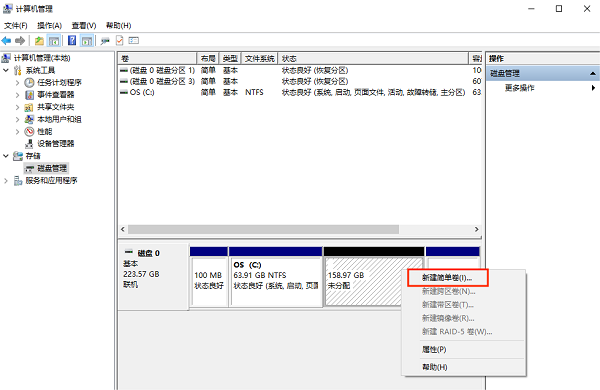
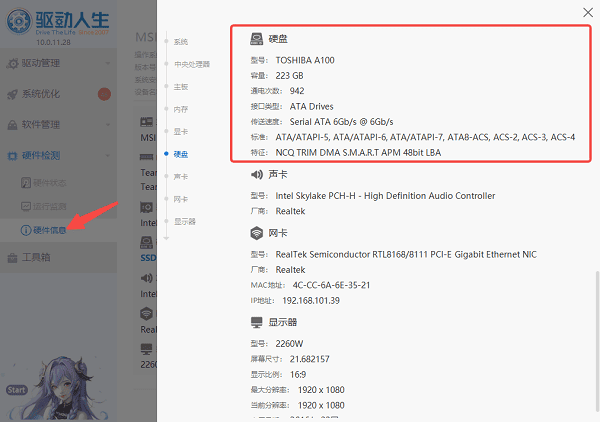
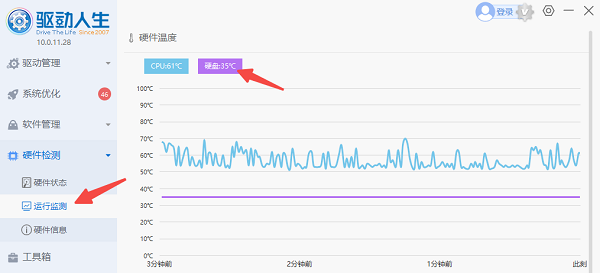
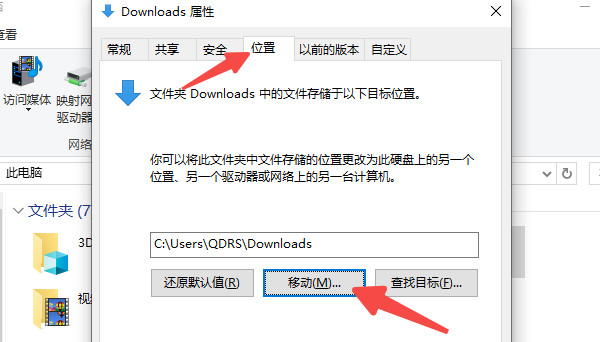


![《这是我的土地》 v1.0.3.19014升级档+未加密补丁[ANOMALY] v1.0.3.19014](https://img.wishdown.com/upload/soft/202601/04/1767522369695a4041041f4.jpg)




![《海港物语》 v1.2.0升级档+未加密补丁[TENOKE] v1.2.0](https://img.wishdown.com/upload/soft/202601/15/176846413069689f02db6a0.jpg)




